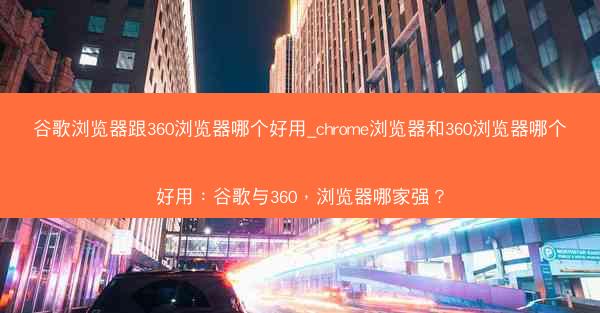chrome历史记录怎么关闭—谷歌浏览器如何关闭浏览记录和历史:轻松关闭Chrome历史记录,隐私保护一步到位
 telegram中文版
telegram中文版
硬件:Windows系统 版本:11.1.1.22 大小:9.75MB 语言:简体中文 评分: 发布:2020-02-05 更新:2024-11-08 厂商:telegram中文版
 telegram安卓版
telegram安卓版
硬件:安卓系统 版本:122.0.3.464 大小:187.94MB 厂商:telegram 发布:2022-03-29 更新:2024-10-30
 telegram ios苹果版
telegram ios苹果版
硬件:苹果系统 版本:130.0.6723.37 大小:207.1 MB 厂商:Google LLC 发布:2020-04-03 更新:2024-06-12
跳转至官网

随着互联网的普及,隐私保护成为用户关注的焦点。Chrome历史记录的关闭对于保护个人隐私至关重要。本文将详细阐述如何轻松关闭Chrome历史记录,以实现隐私保护的一步到位。
一、Chrome历史记录概述
Chrome历史记录是指用户在谷歌浏览器中访问过的网页、搜索历史、下载历史等信息。这些记录可能会暴露用户的隐私,因此关闭Chrome历史记录是保护隐私的重要措施。
二、关闭Chrome历史记录的方法
1. 使用浏览器设置关闭历史记录
- 打开Chrome浏览器,点击右上角的三个点,选择设置。
- 在设置页面中,找到隐私和安全部分,点击进入。
- 在清除浏览数据选项中,勾选历史记录和下载历史等选项。
- 点击清除浏览数据按钮,确认删除。
2. 通过快捷键关闭历史记录
- 在Chrome浏览器中,按下Ctrl + Shift + Delete快捷键,打开清除浏览数据对话框。
- 在对话框中,勾选历史记录和下载历史等选项。
- 点击清除浏览数据按钮,完成历史记录的清除。
3. 使用浏览器扩展程序关闭历史记录
- 在Chrome网上应用店搜索并安装历史记录清除器等扩展程序。
- 安装完成后,点击浏览器工具栏上的扩展程序图标,选择历史记录清除器。
- 在扩展程序界面中,设置自动清除历史记录的时间间隔和清除范围。
三、关闭Chrome历史记录的注意事项
1. 定期清理历史记录:为了保护隐私,建议用户定期清理Chrome历史记录。
2. 谨慎使用扩展程序:在选择扩展程序时,要注意其安全性和可靠性,避免恶意软件的侵害。
3. 保护密码安全:关闭历史记录的也要确保账户密码的安全,避免被他人获取。
四、关闭Chrome历史记录的隐私保护意义
关闭Chrome历史记录可以有效防止他人通过浏览器的历史记录获取用户的隐私信息,如搜索记录、浏览习惯等。这对于保护个人隐私具有重要意义。
通过以上方法,用户可以轻松关闭Chrome历史记录,实现隐私保护的一步到位。在享受互联网便利的保护个人隐私是我们每个人的责任。希望本文能帮助到广大用户,共同维护网络安全和隐私安全。